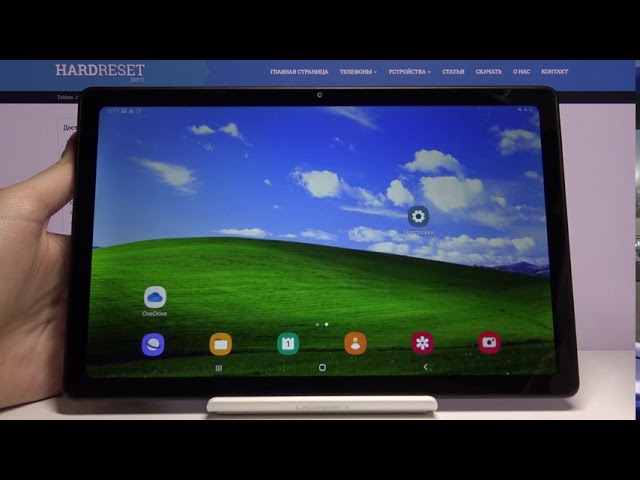
Как сделать снимок экрана на Samsung Tab A7 Lite
У вас возникли проблемы со снятием скриншота на Samsung Tab A7 Lite? Не волнуйтесь, вы не одиноки. Многие люди сталкиваются с трудностями при создании скриншотов на своих планшетах, особенно если они являются новичками в этом деле. В этой статье мы расскажем вам, как сделать снимок экрана на Samsung Tab A7 Lite шаг за шагом.
Что такое снимок экрана?
Снимок экрана — это изображение экрана вашего устройства, которое вы можете сохранить и поделиться с другими. Снимок экрана — это быстрый и простой способ запечатлеть и поделиться информацией, например, сообщением об ошибке, сообщением в социальных сетях или веб-сайтом.
Как сделать снимок экрана на Samsung Tab A7 Lite
Сделать снимок экрана на Samsung Tab A7 Lite легко и просто. Вот как вы можете это сделать:
Метод 1: Использование кнопок
Шаг 1: Найдите кнопки питания и уменьшения громкости на вашем устройстве.
Шаг 2: Нажмите и удерживайте кнопки питания и уменьшения громкости одновременно в течение нескольких секунд, пока не увидите вспышку на экране или не услышите звук затвора камеры.
Шаг 3: Снимок экрана будет сохранен в галерее вашего устройства.
Метод 2: Использование жеста Palm Swipe
Шаг 1: Перейдите в приложение «Настройки» на вашем устройстве.
Шаг 2: Прокрутите вниз и нажмите на «Дополнительные функции».
Шаг 3: Включите опцию «Смахнуть ладонью для захвата».
Шаг 4: Перейдите к экрану, который вы хотите захватить.
Шаг 5: Поместите ладонь на экран и проведите по нему слева направо или справа налево.
Шаг 6: Снимок экрана будет сохранен в галерее вашего устройства.
Где найти скриншоты на Samsung Tab A7 Lite
Сделав снимок экрана на Samsung Tab A7 Lite, вы можете захотеть просмотреть его или поделиться им с другими. Вот где вы можете найти свои скриншоты:
Шаг 1: Перейдите в приложение «Галерея» на вашем устройстве.
Шаг 2: Нажмите на «Альбомы».
Шаг 3: Выберите альбом «Скриншоты».
Шаг 4: В этом альбоме вы найдете все ваши скриншоты.
Вопросы
-
Можно ли сделать скриншот с помощью стилуса на Samsung Tab A7 Lite?
Да, вы можете сделать скриншот на Samsung Tab A7 Lite с помощью стилуса. Просто нажмите и удерживайте кнопку стилуса на экране, пока не увидите вспышку или не услышите звук затвора камеры.
-
Можно ли редактировать скриншоты на Samsung Tab A7 Lite?
Да, вы можете редактировать скриншоты на Samsung Tab A7 Lite с помощью встроенного фоторедактора или стороннего приложения. Встроенный фоторедактор позволяет обрезать, изменять размер, поворачивать и добавлять фильтры к скриншотам.
-
Можно ли сделать скриншот прокручивающейся страницы на Samsung Tab A7 Lite?
Да, вы можете сделать скриншот прокручивающейся страницы на Samsung Tab A7 Lite с помощью функции «Захват прокрутки». Чтобы воспользоваться этой функцией, сначала сделайте обычный снимок экрана, а затем нажмите на кнопку «Захват прокрутки», которая появится в нижней части экрана. Продолжайте нажимать на кнопку, пока не захватите всю страницу.